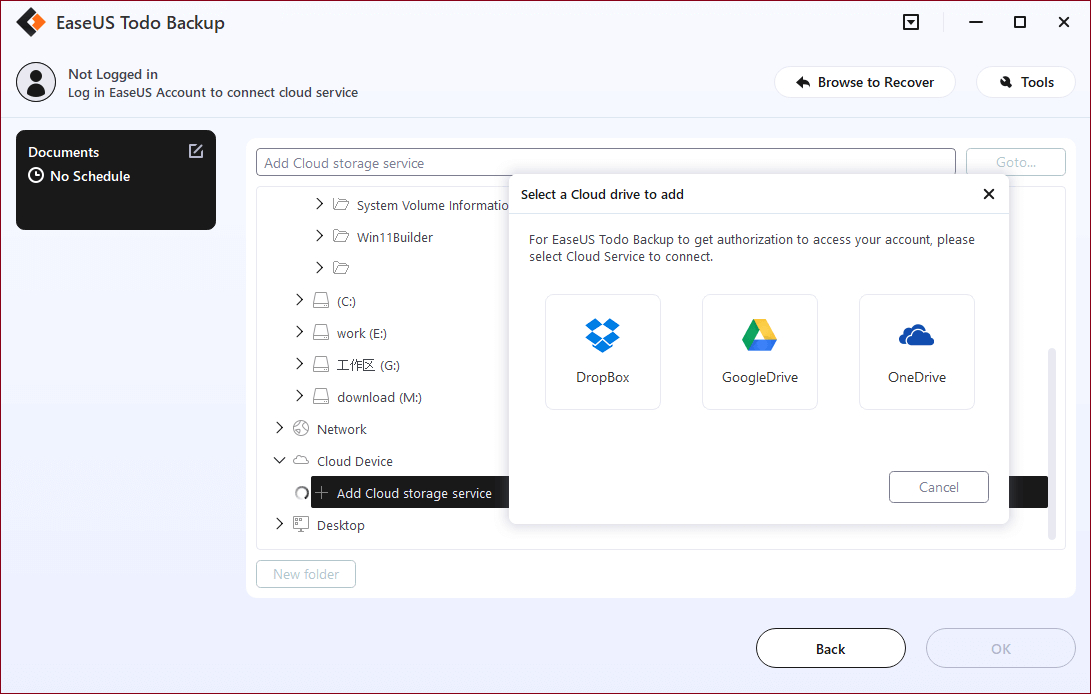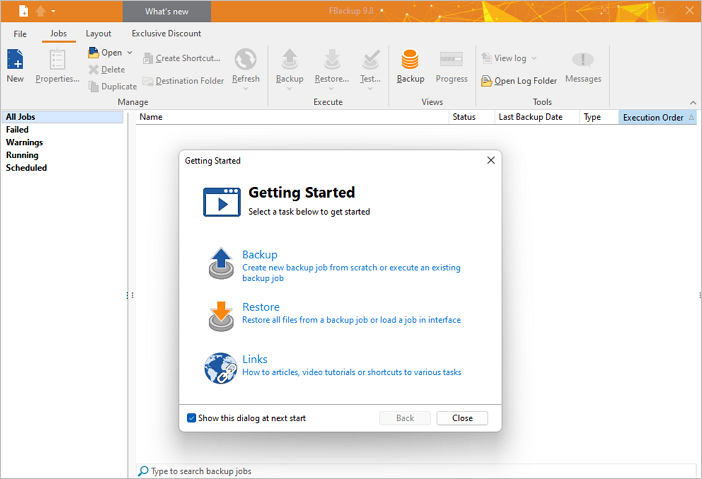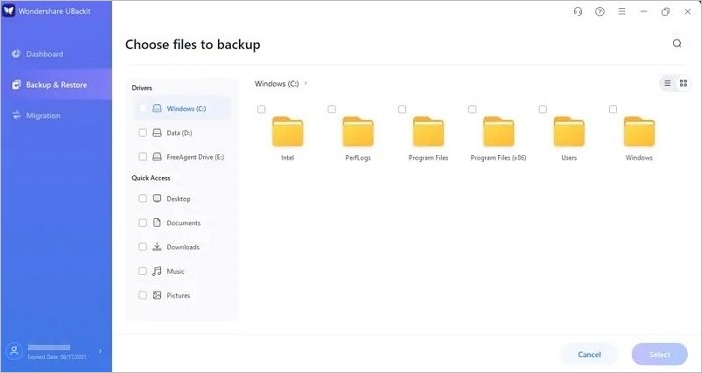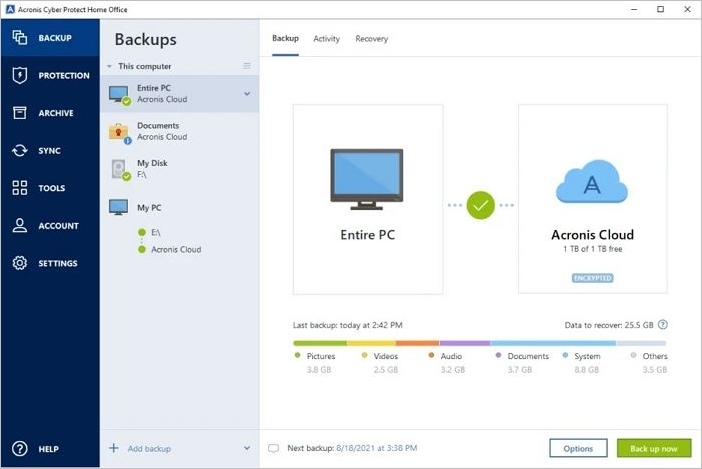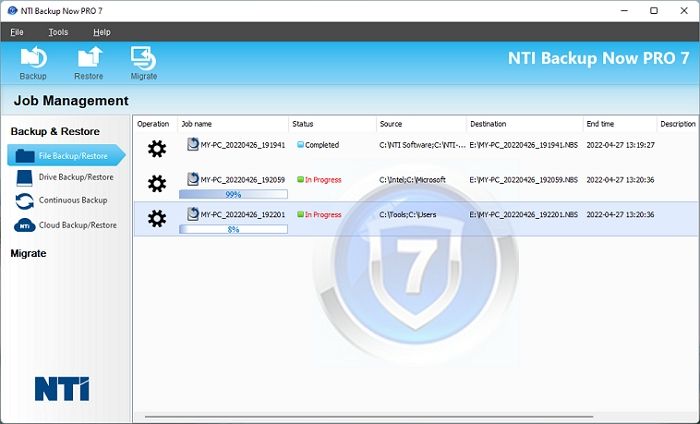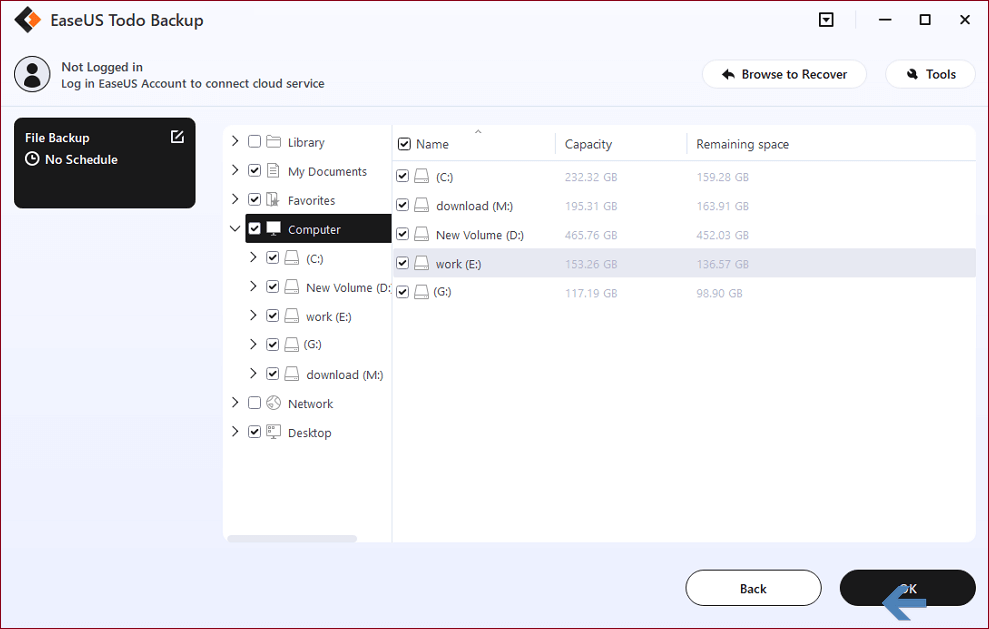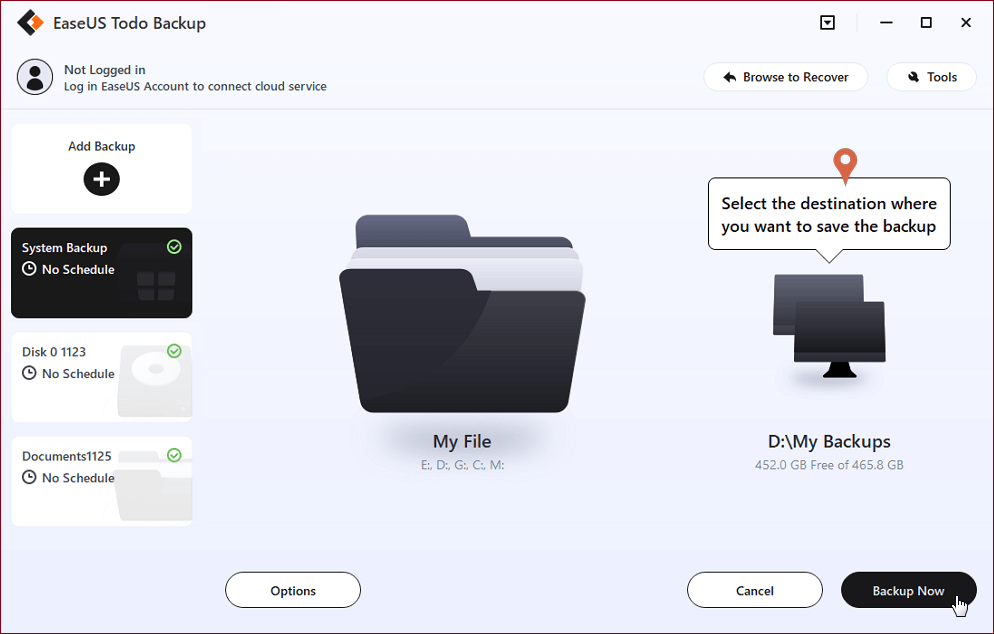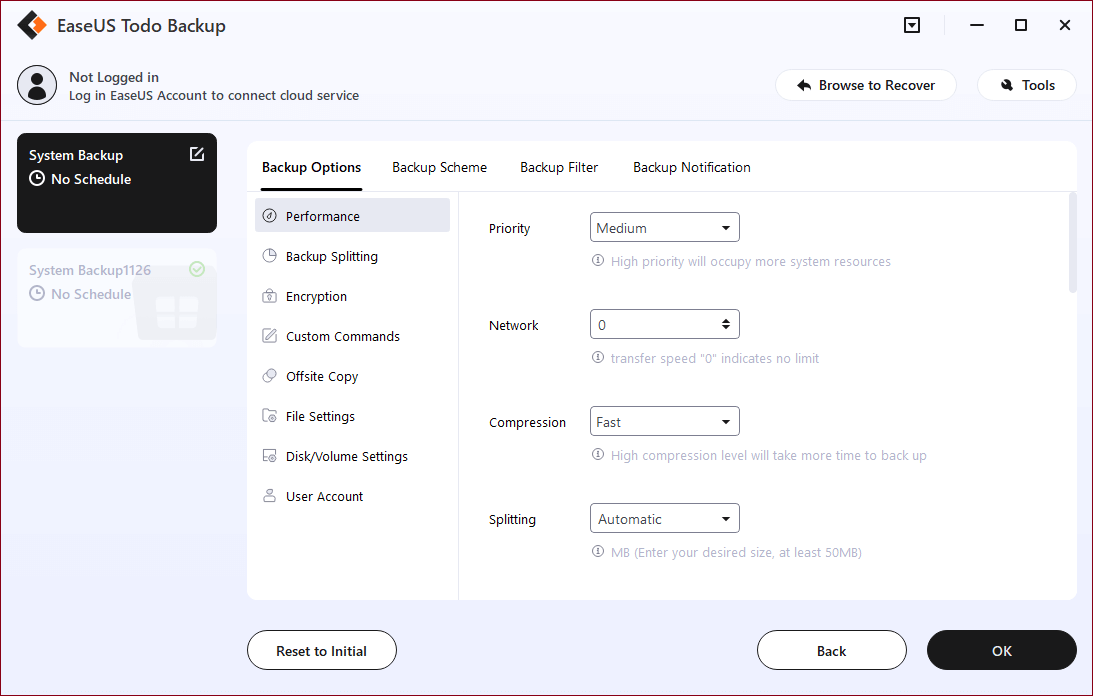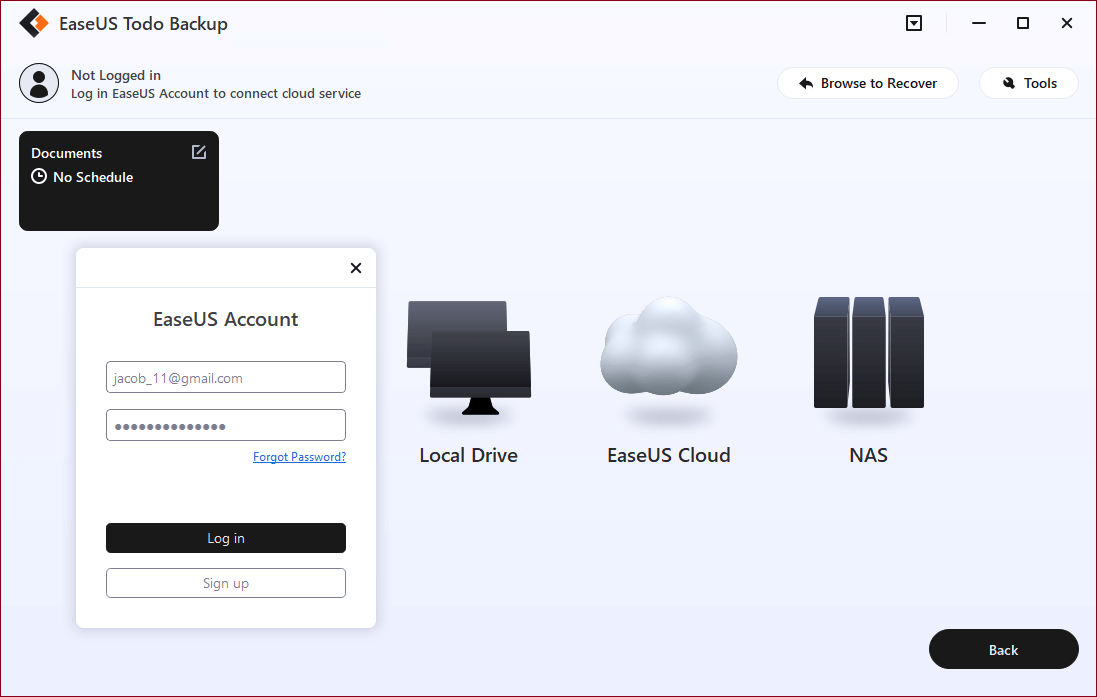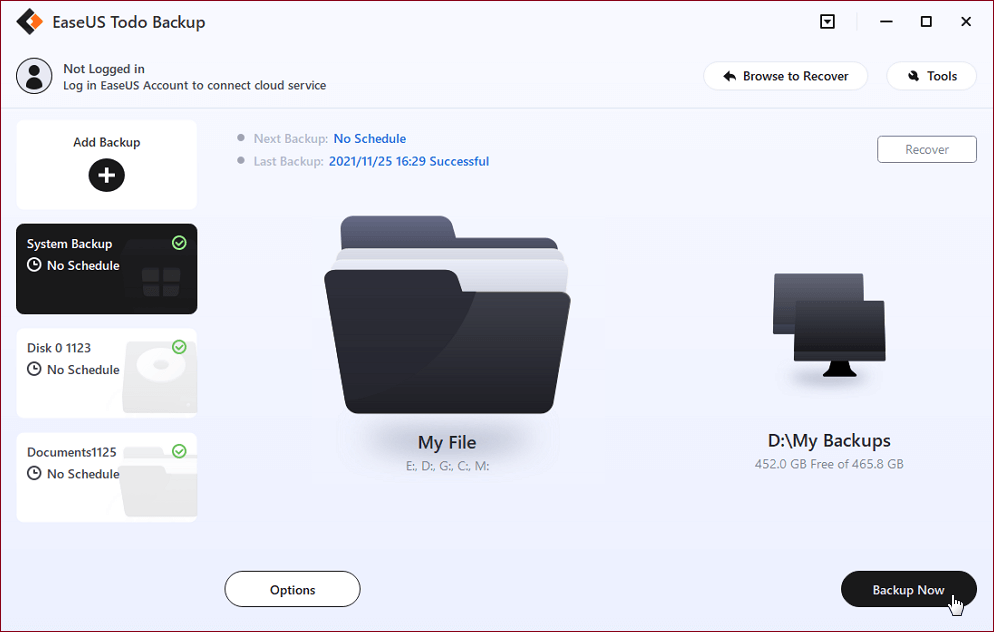Back-up van foto's: een naam die de afgelopen jaren een enorme bekendheid heeft gekregen. Maar waarom zou je het moeten doen? Als u hier bent om een antwoord op deze vraag te krijgen, zullen wij u alleen van dienst zijn met de beste oplossing.
Foto's maken is iets dat we allemaal regelmatig doen. Het is het beste wat je kunt doen om hun herinneringen levend te houden. Omdat de technologie de afgelopen jaren veel is verbeterd, heeft het fysieke foto's in grotere mate vervangen door digitale. U kunt bijvoorbeeld een back-up van uw foto's maken naar Google Drive om hun veiligheid te garanderen.
Het verliezen van foto's in elk stadium kan hartverscheurend zijn, en dat is precies de reden waarom we een perfect back-upsysteem nodig hebben. Een perfect back-upsysteem helpt u niet alleen bij het verkrijgen van toegang tot uw foto's, maar biedt ook een hoger niveau van flexibiliteit bij de toegang.
De gids helpt u bij het oplossen van verschillende vragen van u en helpt u de beste fotoback-uptools voor pc te kennen.
Waarom zouden we regelmatig een back-up van foto's moeten maken?
Foto's op de computer, smartphones of zelfs camera's zijn kwetsbaar voor verschillende bedreigingen. Of het nu gaat om fysieke schade of om een of andere malware- of virusaanval, verschillende factoren kunnen veel schade aan uw foto's veroorzaken en kunnen ook leiden tot permanente verwijdering.
Hier geven we u enkele van de meest prominente bedreigingen die uw toegang tot foto's kunnen beïnvloeden:
- Een cyberaanval zoals virussen of malware-infectie
- Systeemcrash zoals het blauwe scherm van overlijden, foutcode of zwart scherm
- Storing op de harde schijf, zoals slechte sector, HDD-controllerstoring, ongeldige partitietabel
- Diefstal of beschadiging van pc of laptop
Dit zijn niet de enige, maar de meest voorkomende problemen op een computer. Elk van de bovengenoemde problemen komt duidelijk naar voren door al uw foto's en video's op elk moment ontoegankelijk te maken of te laten verdwijnen. Erger nog, soms hebben we gesynchroniseerd, maar het is niet gelukt. Deze kunnen een bedreiging vormen voor de veiligheid van onze foto's.
Mogelijk bent u geïnteresseerd in 8 oplossingen voor probleem met het maken van back-ups van Google Foto's
Om dergelijke situaties te voorkomen, moet u een of meer back-ups van die foto's maken en deze op meerdere sites opslaan. Als u al voor de back-upoplossingen hebt gekozen, moet u deze regelmatig upgraden om ongelukken te voorkomen.
Populaire en eenvoudige manieren om een back-up van foto's te maken
Toegang tot back-upoplossingen was nog nooit zo eenvoudig, vooral als u er nieuw bent. Om het u gemakkelijk te maken, zijn we hier beland met de vijf beste fotoback-upsoftware om het u veel gemakkelijker te maken.
Maar voordat we hiermee verder gaan, zijn we hier om u twee meest voorkomende oplossingen te bieden voor het maken van back-ups van uw foto's.
- Methode 1: Back-up van foto naar cloud
- Methode 2: Back-up van foto naar externe harde schijf
Methode 1: Back-up van foto naar cloud
Cloudopslag is op elk moment een van de beste en handigste opties voor back-upfoto's. Deze platforms hebben vaak een automatische back-upfunctie voor foto's waarmee u gemakkelijker een back-up kunt maken van alle foto's op uw apparaat. De cloudopslagservices houden uw foto's online en kunnen, als ze niet goed worden beveiligd, gemakkelijk ten prooi vallen aan computerhackers. Deze gegevensbestanden zijn meestal overal en altijd toegankelijk.
![gerelateerde artikelen]()
Een back-up maken van een Windows 10-image naar de cloud [Back-upstrategie in 2022]
Back-ups maken van gegevens naar de cloud is geen uitdaging meer. U kunt de volledige handleiding over het maken van back-ups van gegevens naar de cloud met enkele muisklikken krijgen.
Methode 2: Back-up van foto naar externe harde schijf
Fotoback-up naar een externe harde schijf is niet alleen de beste manier om veel opslagruimte op uw computersysteem te besparen, maar ook een uitstekende optie om uw foto's te beveiligen tegen de spionageogen van hackers. Terwijl u voor deze opties kiest, moet u ervoor zorgen dat u een back-up van de foto's op meerdere locaties hebt gemaakt, zodat u snel toegang kunt krijgen tot de foto in geval van fysieke schade.
Zie ook:
Hoe maak je automatisch een back-up van bestanden naar een externe harde schijf | 3 manieren
5 Beste fotoback-upsoftware voor pc
Als u het moeilijk vindt om te kiezen voor een van de verschillende opties van back-upsoftware op de markt, zijn hier de vijf beste opties voor u.
- EaseUS Todo-back-up
- FBack-up
- Wondershare UBackit
- Acronis Cyber Protect Thuiskantoor
- NTI-fotoback-up
1. EaseUS Todo-back-up
Het is een geweldige back-upoplossing met één klik voor iedereen die snel zijn opgeslagen gegevens wil herstellen. De tool is ontworpen om eenvoudig en gemakkelijk te navigeren te zijn en brengt geen extra kosten met zich mee voor de toegang. Het is een wereldwijd aanbevolen tool die moeiteloos schijfimages kan uitvoeren en back-ups kan beveiligen. Het is een zeer efficiënte tool die de gebruikers onmiddellijk herstel biedt.
Belangrijkste kenmerken:
- Back-upoplossing met één klik
- Optie voor direct herstel
- Hoogrenderende tool
- Biedt gratis 250 GB cloudopslag
Voordelen:
- Werkt goed op macOS-platforms
- Zorgt moeiteloos voor degelijke cloudopslag
- Komt met een gratis versie om controle voor gebruik mogelijk te maken
- Geweldige prijs-kwaliteitverhouding?
nadelen:
- De snelheid is een beetje lager tijdens het maken van de afbeelding
Suggestie van de redactie: het is een perfect hulpmiddel als u een eenvoudige oplossing wilt die alle soorten back-ups, klonen en andere gegevensfuncties biedt. Cloudback-up is een toegevoegde bonus.
2. FBack-up
![fbback-upsoftware]()
Het is een krachtige back-upoplossing voor iedereen die zijn foto's, video's en andere gegevens op het wereldwijde web wil beveiligen. FBackup komt met een eenvoudige en gebruiksvriendelijke interface die iedereen gemakkelijk kan bedienen. Het is een gratis te gebruiken tool die eenvoudig kan worden geüpgraded naar de premium-versie door slechts een paar dollar uit te geven.
Belangrijkste kenmerken:
- Gratis commerciële en persoonlijke toegang
- Gegarandeerde automatische back-up
- Back-up met standaard zip-compressie
- Ondersteuning voor meerdere talen
Voordelen:
- Gebruiksvriendelijke interface
- Absolute bescherming tegen allerlei soorten bedreigingen
- Automatische updates
- Functie geladen optie
nadelen:
Suggesties van de redactie: Als u op zoek bent naar een eenvoudige back-uptool, dan kunt u deze downloaden en gebruiken. De tool informeert over fouten, successen en fouten gecategoriseerd in een leesbaar formaat.
3. Wondershare UBackit
![wondershare back-upsoftware]()
Wondershare UBackit is nog een van de beste back-upsoftware waarmee u gemakkelijk een back-up kunt maken van essentiële bestanden. Het platform maakt kopieën van de originele bestanden en slaat ze verder op volgens uw voorkeuren. Gebruikers kunnen deze herstelde bestanden altijd en overal op hun systeem gebruiken. Het platform werkt goed op bestandsindelingen zoals foto's, audio, video's en andere documenten.
Belangrijkste kenmerken:
- Back-up naar verschillende bestandsindelingen
- Maak moeiteloos een back-up van partities naar de gebruikers
- Biedt schijf-imaging zonder enige moeite
- Een geweldige optie voor bestandsmigratie tussen pc
Voordelen:
- Veilige en beveiligde optie om te gebruiken op
- Meertalige software
- Eenvoudig en eenvoudig te integreren interface
- Snelle installatie en configuratie
- Oplossing voor realtime back-uppartities
nadelen:
- Het bevat geen Linux-versie
Keuze van de redactie: de tool ondersteunt alle soorten back-ups en herstelmethoden, inclusief migratie. De kosten zijn echter aan de hogere kant.
4. Acronis Cyber Protect Thuiskantoor
![acronis cyber protect thuiskantoor]()
Bescherm uw digitale wereld tegen verschillende bedreigingen met Acronis Cyber Protect Home Office. Het is een van de beste back-upoplossingen die op de markt verkrijgbaar zijn, waardoor het voor u gemakkelijker wordt om uw verschillende bestanden en mappen te herstellen waar en wanneer u maar wilt. Het is een efficiënte alles-in-één bescherming die uw gegevens veilig houdt. De tool is ontworpen om gemakkelijk te navigeren en legt geen enkele vertraging op.
Belangrijkste kenmerken:
- Echte cyberbescherming
- Eenvoudige back-up en antivirus
- Efficiënte alles-in-één bescherming
- Snelle back-up en herstel
- Eenvoudige beheeroptie
Voordelen:
- Lokale en cloudback-upoplossing
- Beschermt tegen malware en ransomware
- Optie voor back-up en herstel van volledige schijfkopie
- Volledig uitgeruste back-uptool
nadelen:
- Prestaties zijn niet aan de maat
Suggesties van de redactie: het is een uiterst gecompliceerd hulpmiddel voor mensen met complexe vereisten.
5. NTI-fotoback-up
![NTI foto back-up]()
Als u uitkijkt naar een krachtige oplossing voor digitale mediatoepassingen, is NTI Photo Backup een perfecte optie om te maken. Het is een complete back-upoplossing die uw hele computer perfect beschermt en u snel toegang geeft tot de back-upbestanden. De tool heeft een echo-optie om de exacte kopie van de harde schijf van de computer te krijgen. Om er nog meer aan toe te voegen, kunt u deze tool ook gebruiken voor het inschakelen van foto-archief, migratie, back-up en voor het uitvoeren van verschillende andere taken.
Belangrijkste kenmerken:
- Multimedia-optie voor perfecte rug
- Eenvoudig klonen
- Naadloze migratie over de verschillende platforms
- Zorgt voor een eenvoudig en gemakkelijk fotoarchief
Voordelen:
- Zorgt voor schijfmigratie
- Gebruiksvriendelijke interface voor vlotte toegang
- Gegarandeerde consistente back-up
- Maakt moeiteloos opstartherstel-USB-drives en -schijven
- Gegarandeerde snelle back-up van mappen
nadelen:
- De back-up van de schijfkopie is een beetje traag
Suggestie van de redacteur: het is nog een krachtige back-uptool, maar de prestaties kunnen een klap krijgen als het gaat om grote bestanden.
Hoe maak je een back-up van foto's met software
Het hebben van een product als EaseUS Todo Backup is een perfecte optie om uw foto's, video's en andere soorten gegevens te beschermen tegen ongewenste omstandigheden. Het is een van de beste tools op de markt die een back-upoplossing met één klik garandeert en geen extra kosten met zich meebrengt. De tool is gemakkelijk toegankelijk en zorgt voor volledig gegevensherstel via een paar stappen.
Stap 1. Om het back-upproces te starten, klikt u op de knop Back-upinhoud selecteren.
Stap 2. Er worden vier categorieën voor gegevensback-up weergegeven: Bestand, Schijf, OS en Mail.
Stap 3. Lijsten van zowel lokale als netwerkbestanden worden aan de linkerkant van het scherm getoond. De map uitbreiden zodat u de bestanden kunt kiezen waarvan u een back-up wilt maken.
Stap 4. Volg de aanwijzingen op het scherm en kies de plaats waar u de back-up wilt opslaan.
Zorg ervoor dat de back-up is gecodeerd en stel het back-upschema in door op Opties in Back-upopties te klikken. U kunt er ook voor kiezen om de back-up op een bepaald tijdstip te starten in Back-upschema door op Opties te klikken. Er zijn veel andere aanpasbare opties die u kunt bekijken.
Stap 5. U kunt het back-upbestand opslaan op uw computer, in de cloudservice van EaseUS of op een op een netwerk aangesloten opslagapparaat (NAS).
Stap 6. Met EaseUS Todo Backup kunnen klanten back-ups van hun bestanden opslaan op een externe clouddrive of in de eigen cloudopslag van het bedrijf.
Als u een back-up van uw gegevens wilt maken op een clouddrive van een derde partij, selecteert u Local Drive en scrolt u omlaag om Cloud Device toe te voegen. Vul dan uw accountgegevens in.
![Back-up naar cloud]()
Klik op EaseUS Cloud, meld u aan en log in met uw EaseUS-account als u back-upbestanden wilt opslaan in de eigen cloudopslagservice van EaseUS.
Stap 7. Klik op Nu back-up maken om een back-up te starten. Wanneer het back-upproces is voltooid, wordt het weergegeven als een kaart aan de linkerkant van het scherm. Als u met de rechtermuisknop klikt, ziet u meer over hoe u de back-uptaak diepgaander kunt afhandelen.
Conclusie
Dus jongens! Het gaat erom waarom we regelmatig back-upfoto's moeten hebben. Back-up is een garantie om onze gegevens en foto's terug te krijgen in geval van schade. Het is het beste wat je kunt doen om zonder problemen verbonden te blijven met de gewenste foto's en video's. Zorg ervoor dat u de meest betrouwbare en geprefereerde software voor gegevensback-up selecteert, alleen voor toegang tot de beste resultaten.
![EaseUS Data Recovery Wizard]()
![EaseUS Data Recovery Wizard for Mac]()
![EaseUS Partition Manager Pro]()
![EaseYS Partition Manager Server]()
![EaseUS Todo Backup Workstation]()
![EaseUS Todo Backup Advanced Server]()